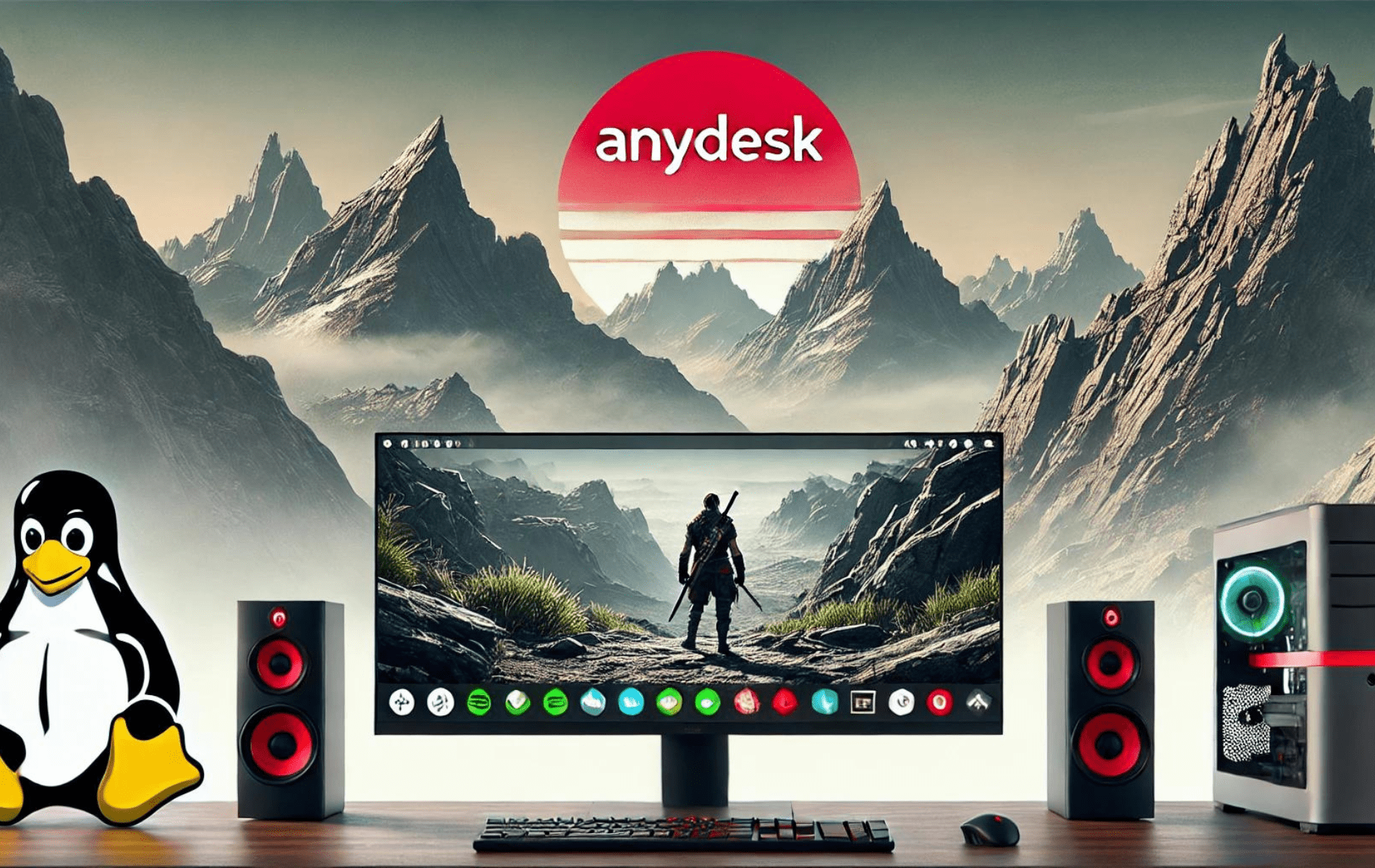AnyDesk er en kraftfuld fjernskrivebordsapplikation, der giver dig mulighed for at oprette forbindelse til og kontrollere andre computere sikkert og effektivt. Det tilbyder lav latens, høje billedhastigheder og højkvalitetsforbindelser, hvilket gør det til en ideel løsning til fjernsupport, samarbejde og adgang til filer eller applikationer hvor som helst. AnyDesk sikrer sikre og pålidelige fjernforbindelser med dens avancerede kryptering og sikkerhedsfunktioner.
Den følgende vejledning vil demonstrere trinene til at installere AnyDesk på Rocky Linux 9 eller 8 ved hjælp af kommandolinjekommandoer. Installationsmetoden involverer brug af AnyDesk RPM til den nyeste version, hvilket sikrer, at du får de mest opdaterede funktioner og ydeevneforbedringer.
Opdater Rocky Linux før AnyDesk-installation
Før du fortsætter med selvstudiet, er det godt at sikre, at dit system er opdateret med alle eksisterende pakker.
sudo dnf upgrade --refreshImporter AnyDesk RPM
Før du fortsætter, skal du kopiere og indsætte følgende kommando i din terminal, og oprette AnyDesk-depotfilen under mappen /etc/yum.repos.d/.
AMD64 (64-bit) brugere:
sudo tee /etc/yum.repos.d/anydesk.repo<<EOF
[anydesk]
name=AnyDesk Rocky Linux
baseurl=http://rpm.anydesk.com/centos/x86_64/
gpgcheck=1
repo_gpgcheck=1
gpgkey=https://keys.anydesk.com/repos/RPM-GPG-KEY
EOFAlternativt kan du bekræfte, at lageret blev tilføjet ved hjælp af kommandoen dnf repolist.
dnf repolist | grep anydeskEksempel output:
[joshua@rocky-linux ~]$ dnf repolist | grep anydesk
anydesk AnyDesk Rocky LinuxInstaller AnyDesk via DNF Install Command
Til sidst skal du installere AnyDesk med følgende kommando.
sudo dnf install anydesk -yDu kan eventuelt kontrollere den installerede version ved hjælp af følgende kommando.
anydesk --versionEksempel output:
[joshua@rocky-linux ~]$ anydesk --version
6.2.1[Start AnyDesk-brugergrænsefladen
Start kan udføres på nogle få måder, nu hvor du har installeret softwaren.
Ved at bruge kommandolinjeterminalen kan du åbne den hurtigt ved at bruge følgende kommando.
anydeskMens du er i terminalen, kan du også få fat i dit AnyDesk ID ved hjælp af følgende kommando.
anydesk --get-idDerefter kan du oprette forbindelse til andre computere eller fjernsystemer ved hjælp af ID'et i en terminalkommando.
anydesk <AnyDesk ID>Den bedste måde at bruge AnyDesk til desktopbrugere, der foretrækker ikke at bruge kommandolinjeterminalen, er at åbne applikationens GUI ved at følge stien:
Aktiviteter > Vis applikationer > AnyDesk.
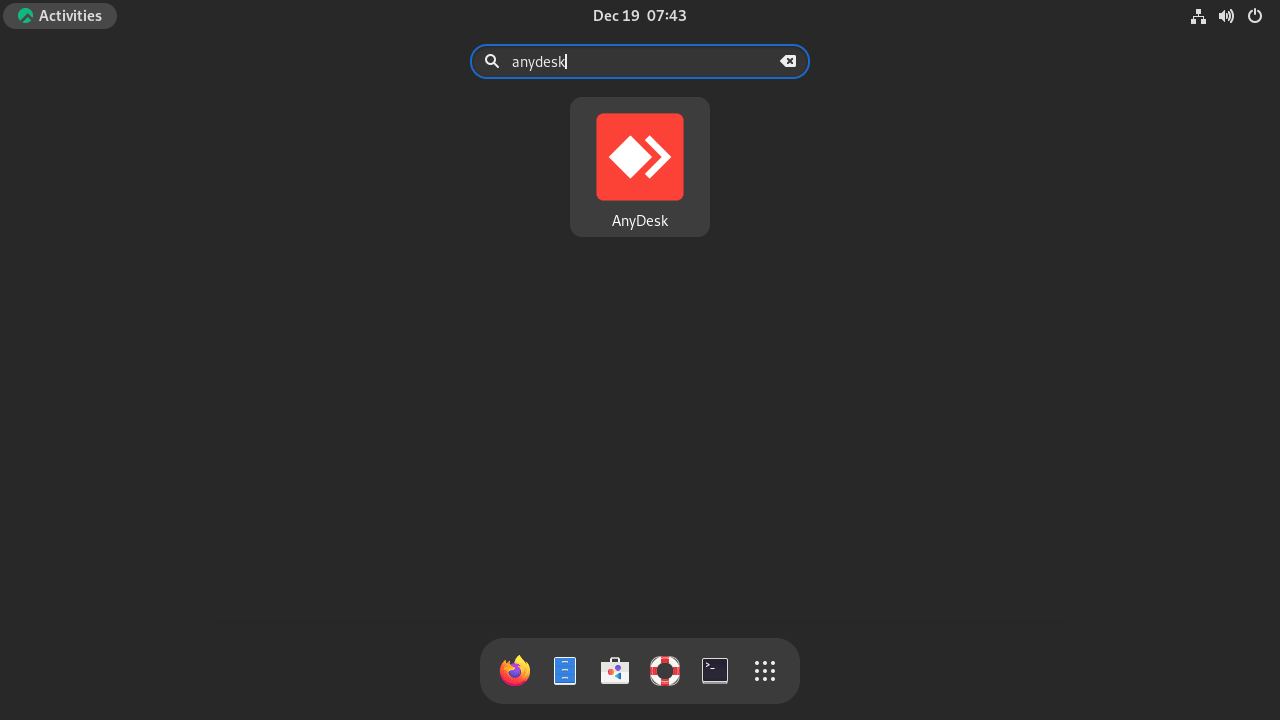
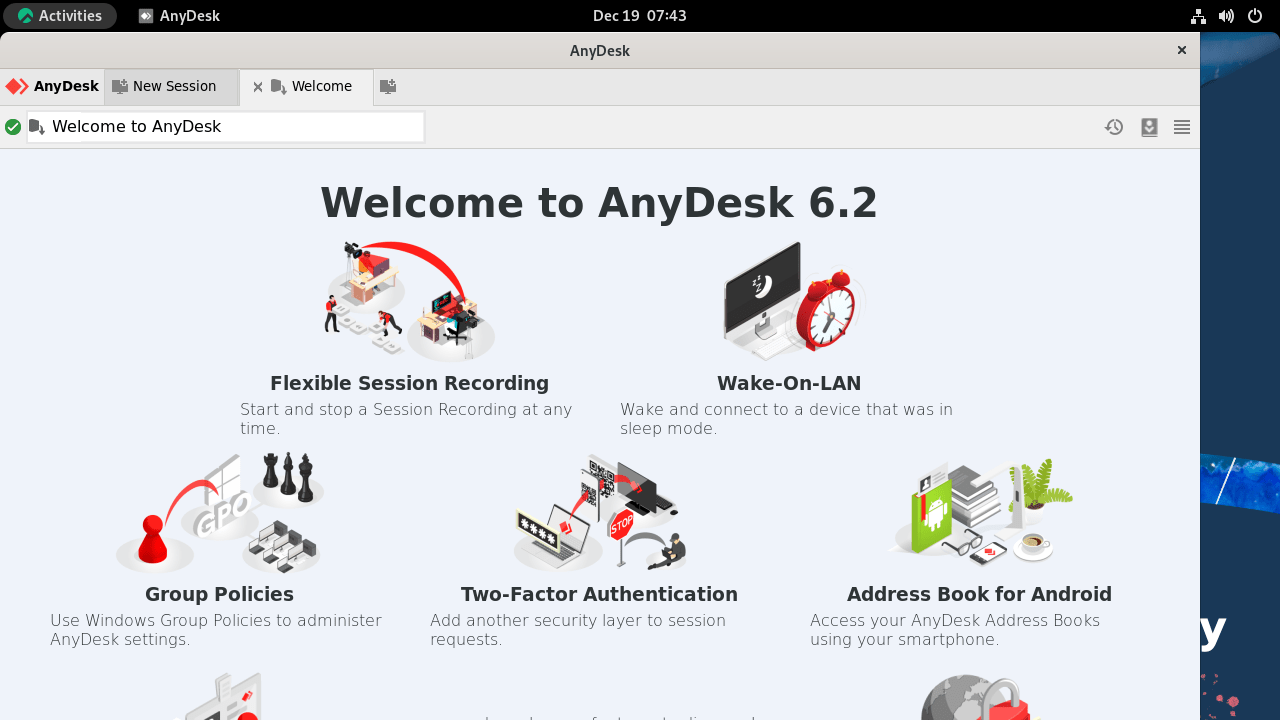
Yderligere AnyDesk-kommandoer
Opdater AnyDesk
Softwaren bør opdatere sig selv med dine systempakker til desktopbrugere, der bruger DNF-pakkehåndteringen. Brug følgende kommando i din terminal til brugere, der ønsker at tjekke manuelt.
sudo dnf update --refreshFjern AnyDesk
Når du ikke længere vil have videokonferencesoftwaren installeret på dit system, skal du bruge følgende kommando til at fjerne den.
sudo dnf autoremove anydeskFjern lageret, hvis du planlægger ikke at geninstallere AnyDesk igen.
sudo rm /etc/yum.repos.d/anydesk.repoKonklusion
I vejledningen har du lært, hvordan du installerer AnyDesk på Rocky Linux 9 eller 8 ved hjælp af det officielle lager, så du altid har den nyeste version installeret. Samlet set fungerer AnyDesk godt med Enterprise Linux-distributioner, givet deres popularitet på arbejdspladser og scenarier, hvor AnyDesk skinner.